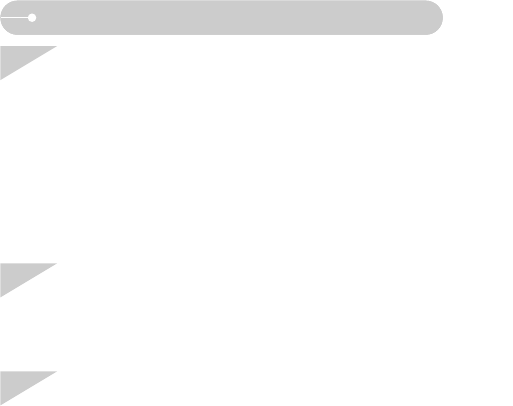[77]
Situatie 6
Als ik Apparaatbeheer open (door op Start → (Instellingen) →
Configuratiescherm → (Prestaties en onderhoud) → Systeem →
(Hardware) → Apparaatbeheer te klikken), staat de vermelding
Onbekende apparaten of Andere apparaten met een geel vraagteken
(?) naast sommige apparaten of staat bij sommige apparaten een
uitroepteken (!).
→ Klik met de rechtermuisknop op het apparaat met het vraagteken (?)
of uitroepteken (!) en selecteer "Verwijderen". Start de pc opnieuw op
en sluit de camera opnieuw aan. Bij een pc met Windows 98
verwijdert u tevens het camerastuurprogramma, start u de pc opnieuw
op en installeert u het camerastuurprogramma opnieuw.
Situatie 7
In sommige antivirusprogramma's (Norton Anti Virus, V3, enz.),
herkent de computer de camera mogelijk niet als verwisselbare schijf.
→ Stop de anti-virusprogramma's en sluit de camera aan op de
computer. Raadpleeg de informatie bij het anti-virusprogramma over
hoe u het programma kunt sluiten.
Situatie 8
De camera is aangesloten aan de USB-poort die zich aan de voorkant
van de computer bevindt.
→ Wanneer de camera aan de USB-poort aan de voorkant van de
computer aangesloten is, kan het voorkomen dat de computer de
camera niet herkent. Sluit de camera aan de USB-poort aan de
achterkant van de computer aan.
■ Als de filmclip niet kan worden afgespeeld op de pc
※ Als de filmclip die is opgenomen met de camera niet kan worden afgespeeld op
de pc, wordt dit meestal veroorzaakt door een codec die op de pc is
geïnstalleerd.
FAQ (Veelgestelde vragen)
● Als geen codec voor het afspelen van de filmclip is geïnstalleerd
→ Installeer de codec zoals hieronder aangegeven.
[ Een codec installeren voor Windows ]
1) Plaats de cd-rom die is meegeleverd met de camera.
2) Voer Windows Verkenner uit en selecteer de map [CD-ROM drive:\XviD] op
het cd-rom-station. Klik vervolgens op het bestand XviD-1.1.2-
01112006.exe
※ De XviD-codec wordt gedistribueerd op basis van de algemene GNU-
licentieovereenkomst en iedereen kan deze codec dus kopiëren, verspreiden
en wijzigen. Deze licentie geldt voor ieder programma of werk dat een bericht
bevat, geplaatst door de houder van het auteursrecht, met vermelding dat het
verdeeld mag worden volgens de voorwaarden van de respectievelijke
Algemene publiekslicentie. Raadpleeg de licentiedocumenten voor meer
informatie (http://www.gnu.org/copyleft/gpl.html).
[ Een codec installeren voor Mac OS ]
1) Bezoek de volgende site voor het downloaden van de codec.
(http://www.divx.com/divx/mac)
2) Klik op de knop [Free Download] (Gratis download) in de rechterbovenhoek
van de pagina. Er wordt nu een venster voor het downloaden van de DviX-
codec weergegeven.
3) Selecteer de versie van Mac OS die u gebruikt en klik op de knop
[Download] (Downloaden). Sla het bestand op in de gewenste map.
4) Voer het gedownloade bestand uit. De codec voor het afspelen van de
filmclip wordt nu geïnstalleerd.
※ Als een filmclip niet kan worden afgespeeld op Mac OS, gebruikt u een
mediaspeler die de XviD-codec (Mplayer, VLC(VideoLAN Client) media
player) ondersteunt.